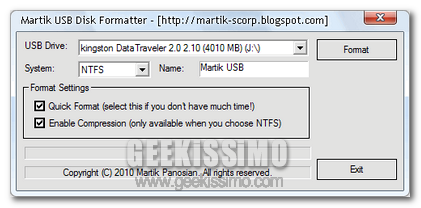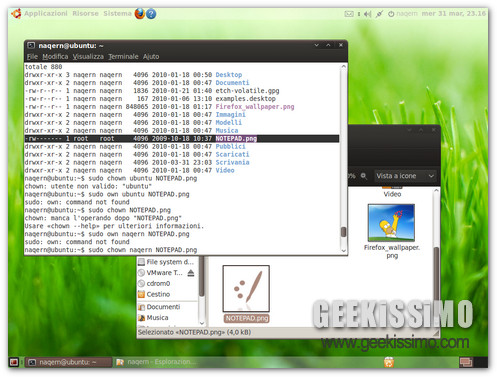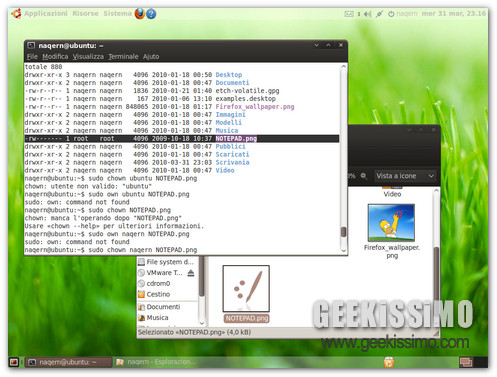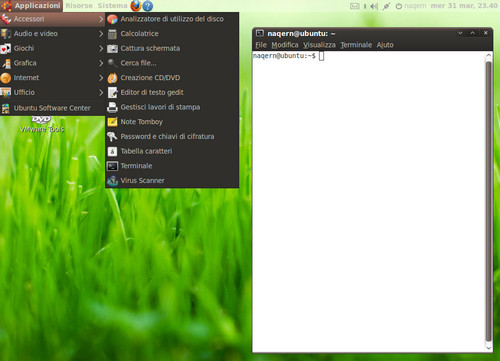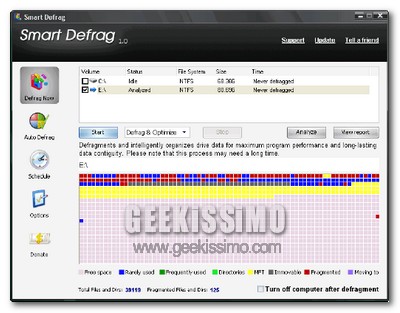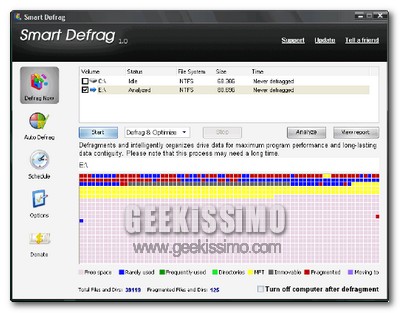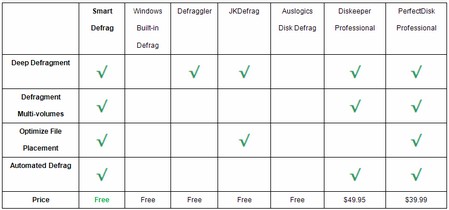Le chiavette USB possono rilevarsi degli strumenti particolarmente utili in una gran varietà di circostanze, andando dunque a risultare la risorsa più adatta mediante cui trasportare, senza troppi problemi, applicativi, utility, dati e quant’altro occorra a ciascun utente.
Tuttavia, così come ciascun dispositivo di archiviazione dati che si rispetti, anche le tanto utilizzate pen drive necessitano, di tanto in tanto, di un processo di formattazione, in modo tale da poter risolvere eventuali problematiche, rendendo inoltre il dispositivo in questione nuovamente performante.
Il processo di formattazione di una pen drive o, molto più genericamente, di un unità USB, di certo non è un qualcosa di estremamente complicato da eseguire ma, per i meno esperti in materia potrebbe comunque risultare un ardua procedura.